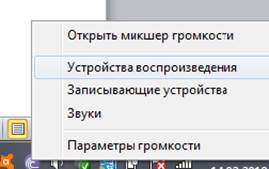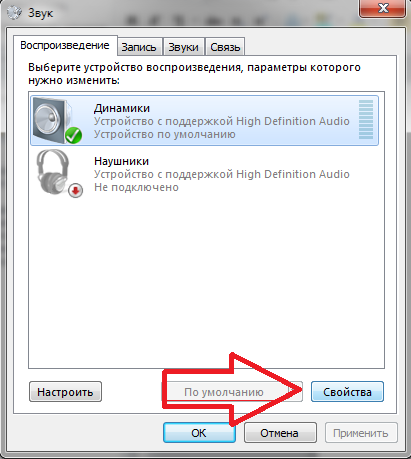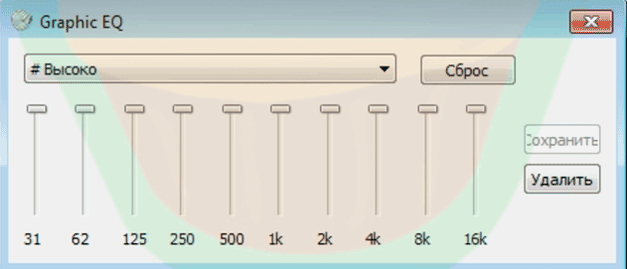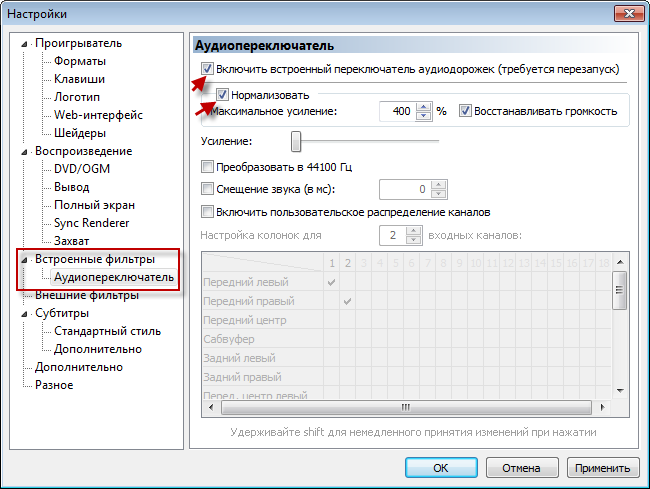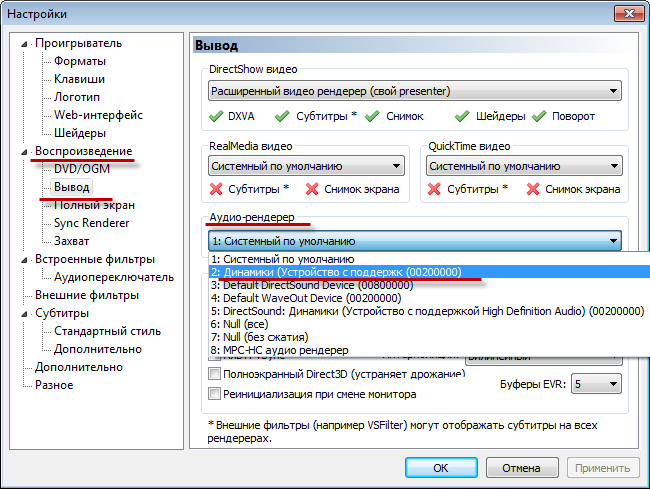Pinapayagan ka ng mga teknolohiya na ilagay ang lahat na kailangan ng isang modernong empleyado ng opisina sa isang maliit na kaso ng laptop: isang buong laki ng keyboard, isang medyo malaking display, isang produktibong "palaman" at medyo mahusay na kalidad ng mga nagsasalita. Ang huli ay madalas na may kanilang mabuting kakayahan ay maaaring hindi makagawa ng pinakamahusay na tunog, dahil ang driver o programa para sa pagproseso ay hindi napili nang tama. Isaalang-alang kung paano mapapabuti ang tunog sa anumang laptop at kung paano ito mapalakas gamit ang mga programang third-party at built-in.
Mga Kasangkapan sa Windows
Ang mga built-in na Windows tool ay posible upang gumawa ng mas mahusay na tunog na ginawa ng isang laptop. Sa pag-playback, ang tunog ay nabuo ng mga codec - awtomatikong na-convert, ngunit maaari itong mabago gamit ang mga karaniwang tool sa Windows. Maaari mong ayusin ang kalidad ng tunog tulad ng sumusunod:
- Mag-right-click sa touchpad o mouse upang buksan ang menu ng mga tunog na aparato na matatagpuan sa toolbar, piliin ang "Listahan ng mga aparato ng pag-playback" sa menu ng pop-up.
- Sa tab na bubukas, ito ay nagkakahalaga ng pagpili ng isang tunog na aparato ng pagpaparami, sa kasong ito, nagsasalita, at pindutin ang pindutan ng pag-aari sa ibaba.
- Pumunta sa tab na "pagpapabuti" at piliin ang "Equalizer" mula sa listahan ng mga magagamit na pagpapabuti at ayusin ang tunog sa iyong sariling panlasa.
Ang nasabing pag-access sa pangbalanse sa karaniwang mga tool sa Windows ay maaaring hindi. Sinusuportahan ng ilang mga tunog card ang mga paunang natukoy na mga mode ng tunog: "silid", "palibutan", "pelikula", "kabiguan ng lakas", "dami ng pagkakapareho", atbp.
Ang paggamit ng mga espesyal na software
Kapag hindi pinapayagan ka ng mga pangunahing kakayahan ng laptop na ayusin ang tunog o ang kakayahang umangkop sa iyong panlasa, kailangan mong gumamit ng third-party na software at ang isa sa mga pinakamahusay ay magiging utility SRS Audio Essentials. Ang programa ay makabuluhang mapabuti ang tunog na ginawa ng mga nagsasalita nang walang mga pag-upgrade sa anyo ng karagdagang mga tunog. Maaari mong i-download ang programa sa alinman sa mga site, ngunit binabayaran ito, at ang bersyon ng demo ay walang magagawa. Gayunpaman, kung bumili ka ng isang lisensya, ang tunog mula sa mga nagsasalita ng laptop ay magiging mas kaaya-aya at mas malinis, para sa kailangan mo:
- patakbuhin ang utility at i-minimize;
- buksan ang control panel, piliin ang mode na "maliit na mga icon" at buksan ang tunog tab;
- piliin ang mga nagsasalita kung saan ang SRS Audio Mahahalagang susulat sa paglalarawan ng aparato at gawing pangunahing ayon sa default;
- bawasan ang window at patakbuhin ang anumang audio o video file upang masuri ang kalidad.
Ang pamamaraan na ito ay naaangkop din upang mapabuti ang tunog sa mga headphone - ito ay nagkakahalaga ng pagpili ng item gamit ang mga headphone at ang pirma ng SRS Audio Mahahalagang. Ito ay nagkakahalaga ng pag-alam na ang programa ay nag-aayos ng tunog sa ilang nilalaman - video o pakikinig sa musika, awtomatikong.
Ang application ng Viper4Windows, na nag-uulit ng mga tanyag na programa sa audio ng DJ, ay makakatulong din na mapabuti ang tunog. Gamit ang utility, maaari mong pareho mapabuti at mabago ang tunog na lampas sa pagkilala. Ang interface ay isang maliit na window na may tatlong slider.
Ang pagpapalawak ng Dami ng Master ay magiging isang mahusay na paraan upang ayusin at madagdagan ang dami ng tunog, gayunpaman, mas mahusay itong gumaganap kapag nanonood ng isang video, pinapayagan kang madagdagan ang lakas ng tunog sa itaas ng mga limitasyon ng pagtatakda nang walang makabuluhang pagbabago ng kalidad ng tunog.
Ang pagtatakda ng tunog sa mga manlalaro
Ang isa sa mga pinakatanyag na manlalaro ay ang Media Player Classic, na mayroong isang simpleng interface at tampok. Sa kanyang halimbawa, maaari mong ipakita kung paano pagbutihin ang kalidad ng tunog gamit ang mga manlalaro.
Maaari mong ayusin ang tunog gamit ang player sa pamamagitan ng:
- pangbalanse;
- built-in na mga filter;
- pagsasaayos ng output ng audio.
Mga setting sa mga manlalaro - ang pagiging indibidwal ng purong tubig. Ang lahat ay nababagay sa panlasa, ang mga mode ay awtomatiko at maaari mong ayusin ang mga ito, maliban bilang isang pangbalanse, sa iba pang mga kaso, maaari mo lamang mapagbuti ang kalidad at dami ng tunog sa hardware.
Nagsasalita ng audio system at karagdagang mga epekto
Kung pinamamahalaan mong samantalahin ang lahat ng mga built-in na function at mga application ng third-party upang mapabuti ang tunog, ngunit pa rin ang kalidad at lakas ng tunog ay hindi nasiyahan, mayroong isang paraan out - pagbili ng isang audio system. Ito ay nagkakahalaga ng pagbili ng mga mapagkakatiwalaang tatak, pagkatapos ng pagbili kailangan mong mag-install ng isang programa na magdagdag ng mga nagsasalita sa karaniwang listahan ng mga kagamitan sa audio ng Windows, kung saan maaari mong baguhin ang kalidad at dami, tulad ng sa unang talata ng artikulo.
Bilang karagdagan, ang utility na kasama ng mga nagsasalita ay maraming mga paunang natukoy na mga mode ng pag-playback at pagproseso ng mga codec, na gagawing posible upang mas mahusay na limasin ang tunog mula sa lahat ng uri ng wheezing at iba pang mga impurities.
Video - Paano Pagbutihin ang Marka ng PC Sound